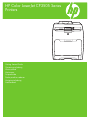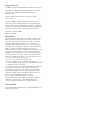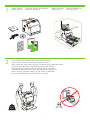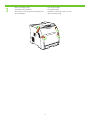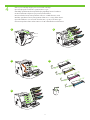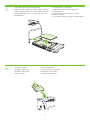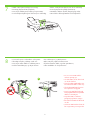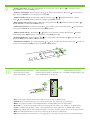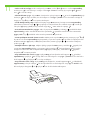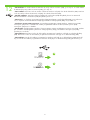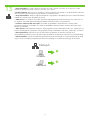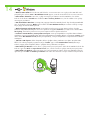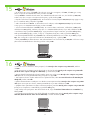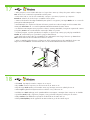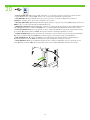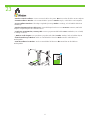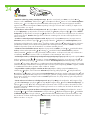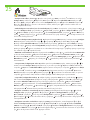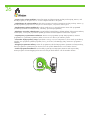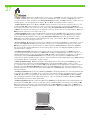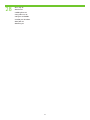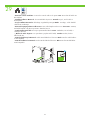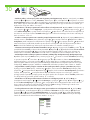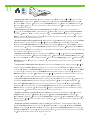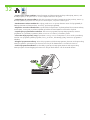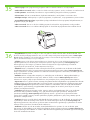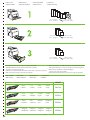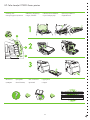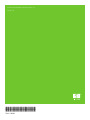HP Color LaserJet CP3505 Printer series Snabbstartsguide
- Kategori
- Skriva ut
- Typ
- Snabbstartsguide

HP Color LaserJet CP3505 Series
Printers
Getting Started Guide
Opsætningsvejledning
Alustusjuhend
Aloitusopas
s pamcba
Darbo pradžios vadovas
Hurtigstartveiledning
Starthandbok

Copyright and License
© 2007 Copyright Hewlett-Packard Development Company, L.P.
Reproduction, adaptation or translation without prior written
permission is prohibited, except as allowed under the
copyright laws.
The information contained herein is subject to change
without notice.
The only warranties for HP products and services are set
forth in the express warranty statements accompanying such
products and services. Nothing herein should be construed as
constituting an additional warranty. HP shall not be liable for
technical or editorial errors or omissions contained herein.
Part number: CB441-90902
Edition 1, 3/2007
FCC Regulations
This equipment has been tested and found to comply with the
limits for a Class B digital device, pursuant to Part 15 of the
FCC rules. These limits are designed to provide reasonable
protection against harmful interference in a residential
installation. This equipment generates, uses, and can radiate
radio-frequency energy. If this equipment is not installed and
used in accordance with the instructions, it may cause
harmful interference to radio communications. However, there is
no guarantee that interference will not occur in a particular
installation. If this equipment does cause harmful interference
to radio or television reception, which can be determined by
turning the equipment off and on, correct the interference by
one or more of the following measures:
• Reorient or relocate the receiving antenna.
• Increase separation between equipment and receiver.
• Connect equipment to an outlet on a circuit different from that
to which the receiver is located.
• Consult your dealer or an experienced radio/TV technician.
Any changes or modifications to the printer that are not
expressly approved by HP could void the user’s authority to
operate this equipment. Use of a shielded interface cable is
required to comply with the Class B limits of Part 15 of FCC
rules. For more regulatory information, see the
HP Color LaserJet CP3505 electronic user guide.
Hewlett-Packard shall not be liable for any direct, indirect,
incidental, consequential, or other damage alleged in
connection with the furnishing or use of this information.
Trademark Credits
Microsoft® and Windows® are U.S. registered trademarks of
Microsoft Corporation.

1
2
21.5 Kg.
47.4 lbs.
22
9
m
m
(
9
in
)
89
m
m
(
3.
5 in
)
35
6
mm
(1
4 in
)
89
m
m
(
3.
5
in)
1
7
8
mm
(
7 in
)
17° - 25°C
(62.6° - 77°F)
1
• Unpack the printer.
• Select a sturdy, well-ventilated, dust-free area to position the printer.
• Sådan tages printeren ud af emballagen.
• Placer printeren i et stabilt og støvfrit område med god ventilation.
• Pakkige printer lahti.
• Valige printeri jaoks kindel, tasase pinnaga, hea ventilatsiooniga ja tolmuvaba asukoht.
• Ota tulostin pakkauksesta.
• Sijoita laite hyvin ilmastoituun, pölyttömään paikkaan tukevalle alustalle.
• Izpakojiet printeri.
• Novietojiet printeri uz stabilas virsmas labi ventilt viet, kur nav puteku.
• Išpakuokite spausdintuv.
• Spausdintuvui pastatyti pasirinkite rami, gerai vdinam ir nedulkt viet.
• Pakk ut skriveren.
• Plasser skriveren på et stødig underlag, i et godt ventilert og støvfritt miljø.
• Packa upp skrivaren.
• Välj en stabil, dammfri plats med god ventilation för skrivaren.

3
2
• Remove all shipping tape.
• Fjern al transporttape.
• Eemaldage kõik kleeplindid.
• Irrota pakkausteipit.
• Noemiet visas transportšanai izmantots lentes.
• Nuplškite visas transportavimo juosteles.
• Fjern all frakttape.
• Ta bort all transporttejp.

4
1 2
3 4
5
3
• Remove print cartridge shipping locks and reinstall cartridges.
• Fjern forseglinger til tonerkassette og sæt kassetterne i igen.
• Eemaldage prindikassettide transpordilukud ja paigaldage kassetid seadmesse.
• Irrota tulostuskasettien kuljetussuojat ja asenna kasetit takaisin.
• Noemiet drukas kasetu transportšanas uzlikas un uzstdiet kasetnes viet.
• Nuimkite spausdinimo kaseči transportavimo fiksatorius ir iš naujo dkite kasetes.
• Fjern alle fraktlåsene som er festet til skriverkassetten, og sett inn kassetten igjen.
• Ta bort transportlåsen från tonerkassetterna och sätt sedan tillbaka tonerkassetterna.

5
6
4
• Adjust paper guides, and load print media.
• Install the output bin.
• Juster papirstyrene, og læg papir i.
• Monter udskriftsbakken.
• Reguleerige paberijuhikud ja asetage seadmesse paberit.
• Paigaldage väljastussalv.
• Säädä paperinohjaimet ja lataa laitteeseen
tulostusmateriaalia.
• Asenna tulostelokero paikoilleen.
• Reguljiet papra vadotnes un ievietojiet drukas materilus.
• Uzstdiet izvades tvertni.
• Pareguliuokite popieriaus kreiptuvus ir dkite
spausdinimo laikmen.
• Pritvirtinkite išvesties dkl.
• Juster papirbreddeskinnene, og legg i papir eller annet
utskriftsmateriale.
• Installer utskuffen.
• Justera pappersledarna och stoppa i utskriftsmaterial.
• Installera utmatningsfacket.

7
8
1 2
5
• Connect the power cord and turn on the printer.
• Attach control panel overlay (if neccessary).
• Do not connect USB until the
software prompts you.
• Slut netledningen til, og tænd printeren.
• Monter overlay til kontrolpanelet, hvis det er nødvendigt.
• Slut ikke USB til, før du bliver bedt
om det af softwaren.
• Ühendage toitejuhe ja lülitage seade sisse.
• Kinnitage juhtpaneeli kate (vajadusel).
• Ärge ühendage USB-kaablit enne,
kui ekraanil kuvatakse vastav viip.
• Kytke virtajohto ja kytke tulostimeen virta.
• Aseta ohjauspaneelin päällys (tarvittaessa).
• Älä yhdistä USB-kaapelia ennen
kuin ohjelmisto sitä pyytää.
• Pievienojiet strvas kabeli un iesldziet printeri.
• Pievienojiet vadbas panea uzliku (ja nepieciešams).
• Pievienojiet USB kabeli tikai tad,
kad programmatr tiek pardts
atbilstošs uzaicinjums.
• Prijunkite maitinimo kabel ir junkite spausdintuv.
• Pritvirtinkite valdymo skydelio dangtel (jeigu reikia).
• Nejunkite USB, kol nebsite
paraginti programins rangos.
• Koble til strømledningen, og slå på skriveren.
• Fest kontrollpanelsjablongen til skriveren (hvis nødvendig).
• Ikke koble til USB før du blir bedt
om det.
• Sätt i nätsladden och slå på skrivaren.
• Sätt vid behov dit tangentmallen för kontrollpanelen.
• Anslut inte USB-kontakten förrän du
får en uppmaning om att göra det.

9
10
2
1
3
6
• Set default language and location.
• Control-panel features. 1) Use the and buttons to select the menu options. 2) Press to accept the selection.
3) Press Cancel to return to the Ready screen.
• Note: If control-panel display is blank with no light or text, go to step 37 (Blank Display).
• Indstil standardsprog og placering.
• Funktioner i kontrolpanelet. 1) Brug knapperne og til at vælge menuindstillingerne. 2) Tryk på for at acceptere
valget. 3) Tryk på Annuller for at vende tilbage til skærmen Klar.
• Bemærk! Hvis kontrolpanelets display er tomt og uden lys eller tekst, skal du gå til trin 37 (tomt display).
• Seadke vaikekeel ja -asukoht.
• Juhtpaneeli funktsioonid. 1) Menüükäskude valimiseks kasutage nuppe ja . 2) Valiku kinnitamiseks vajutage
nuppu . 3) Kuvale Ready (Valmis) naasmiseks vajutage nuppu Cancel (Tühista).
• Märkus. Kui juhtpaneeli näidik on tühi (märgutuledeta või tekstita) jätkake juhisest 37 (Tühi näidik).
• Aseta oletuskieli ja sijainti.
• Ohjauspaneelin ominaisuudet. 1) Valitse valikkovaihtoehtoja painikkeilla ja . 2) Vahvista valinta painamalla .
3) Valitse Peruuta, kun haluta palata Valmis-näyttöön.
• Huomautus: Jos ohjauspaneelin näyttö on tyhjä eikä siinä ole valoa tai tekstiä, siirry vaiheeseen 37 (Tyhjä näyttö).
• Iestatiet noklusto valodu un atrašans vietu.
• Vadbas panea funkcijas. 1) Izmantojiet pogas un , lai nordtu izvlnes iespjas. 2) Spiediet , lai apstiprintu
izvli. 3) Spiediet Cancel (Atcelt), lai atgrieztos ekrn Ready (Gatavs).
• Piezme. Ja vadbas panea ekrns ir tukšs — bez izgaismojuma un teksta, prejiet uz 37. darbbu (Tukšs ekrns).
•
Nustatykite numatytj kalb ir viet.
• Valdymo skydelio funkcijos. 1) Naudokite ir mygtukus meniu parinktims pasirinkti. 2) Paspauskite išrankai
priimti. 3) Paspauskite Cancel (atšaukti), kad gržtumte lang Ready (parengta).
•
Pastaba: jeigu valdymo skydelio ekrane nedega jokia lemput ir nerodomas joks tekstas, pereikite prie 37 veiksmo (tuščias ekranas).
• Angi standardspråk og sted.
• Kontrollpanelfunksjoner. 1) Bruk knappene og til å velge menyalternativer. 2) Trykk på for å godta valget.
3) Trykk på Avbryt for å gå tilbake til Klar-skjermbildet.
• Merk: Hvis kontrollpanelvinduet er tomt, uten lys eller tekst, går du til trinn 37 (Tomt vindu).
• Ange standardspråk och land/region.
• Kontrollpanelens funktioner. 1) Använd knapparna och när du ska välja menyalternativ. 2) Tryck på om du vill
acceptera valet. 3) Tryck på Avbryt om du vill gå tillbaka till Redo-skärmen.
• Obs! Om teckenfönstret på kontrollpanelen är tomt, utan något ljus eller någon text, går du till steg 37 (Tomt teckenfönster).

11
7
• Set the media size and type. At the control-panel, press Menu, use the and buttons to scroll to Paper Handling,
and then press to select the tray to configure. Set the Type and Size for each tray by using the and buttons.
Press to select the settings.
• Indstil medieformat og -type. Tryk på Menu i kontrolpanelet og brug knapperne og til at rulle til Papirhåndtering, tryk
derefter på for at vælge den bakke, der skal konfigureres. Indstil Type og Format for hver enkelt bakke ved hjælp af
knappperne og . Tryk på for at gemme indstillingerne.
• Seadke kandja formaat ja tüüp. Juhtpaneelil vajutage nuppu Menu (Menüü), kasutage menüüni Paper Handling
(Paberikäsitsus) liikumiseks nuppe ja ning vajutage siis konfigureeritava salve valimiseks nuppu . Seadke iga
salve puhul Type (Tüüp) ja Size (Suurus), kasutades nuppe ja . Sätete valimiseks vajutage .
• Aseta tulostusmateriaalin koko ja tyyppi. Valitse ohjauspaneelissa Valikko ja selaa - ja -painikkeilla kohtaan
Paperin käsittely ja valitse sitten mukautettava lokero painamalla -painiketta. Aseta kunkin lokeron materiaalin
Tyyppi ja Koko - ja -painikkeilla. Valitse asetukset painamalla -painiketta.
•
Iestatiet apdrukjamo materilu formtu un veidu. Vadbas panel nospiediet Menu (Izvlne), izmantojiet pogas
un ,
lai prietu uz elementu Paper Handling (Papra apstrde), un pc tam nospiediet , lai izvltos konfigurjamo tekni.
Nordiet iestatjumus Type (Veids) un Size (Tekne) katrai teknei, izmantojot pogas un . Lai izvltos iestatjumus,
spiediet pogu .
• Nustatykite laikmenos dyd ir tip. Valdymo skydelyje paspauskite Menu (meniu), naudokite ir mygtukus, kad
susirastumte Paper Handling (darbas su popieriumi), tada paspauskite , kad pasirinktumte dkl, kur reikia
konfigruoti. Kiekviename dkle nustatykite laikmen Type (tipas) ir Size (dydis), naudodamiesi ir mygtukais.
Paspauskite nuostatoms pasirinkti.
• Angi utskriftsmaterialets størrelse og type. Trykk på Meny på kontrollpanelet. Bruk knappene og til å bla til
Papirhåndtering, og trykk på for å velge skuffen som skal konfigureres. Angi Type og Størrelse for hver skuff ved å
bruke knappene og . Trykk på for å velge innstillingene.
• Ange materialets storlek och typ. Tryck på Meny på kontrollpanelen, använd knapparna och och bläddra till
Pappershantering och tryck sedan på för att välja vilket fack som ska konfigureras. Ange Typ och Storlek för alla
fack med hjälp av knapparna och . Tryck på när du vill bekräfta inställningarna.

12
Windows
Macintosh
14
19
8
• USB Installation. To install software for Windows by using a direct connection (USB), go to step 14. To install software
for Macintosh by using a direct connection (USB), go to step 19.
• USB- installation. Gå til trin 14 for at installere software til Windows ved hjælp af en direkte forbindelse (USB). Gå til trin
19 for at installere software til Macintosh ved hjælp af en direkte forbindelse (USB).
• USB abil installimine. Windowsi tarkvara installimiseks otseühenduse (USB) abil jätkake juhisest 14. Macintoshi
tarkvara installimiseks otseühenduse (USB) abil jätkake juhisest 19.
• USB-asennus. Jos ohjelmisto asennetaan Windows-käyttöjärjestelmään suoralla yhteydellä (USB), siirry vaiheeseen
14. Jos ohjelmisto asennetaan Macintosh-käyttöjärjestelmään suoralla yhteydellä (USB), siirry kohtaan 19.
• Instalšana, izmantojot USB savienojumu. Lai instaltu programmatru sistm Windows, izmantojot tiešo (USB)
savienojumu, prejiet uz 14. darbbu. Lai instaltu programmatru Macintosh dator, izmantojot tiešo (USB)
savienojumu, prejiet uz 19. darbbu.
• USB diegimas. Kad diegtumte „Windows“ skirt programin rang, naudodamiesi tiesioginiu ryšiu (USB), pereikite
prie 14 veiksmo. Kad diegtumte „Macintosh“ skirt programin rang, naudodamiesi tiesioginiu ryšiu (USB),
pereikite prie 19 veiksmo.
• USB-installering. Gå til trinn 14 hvis du skal installere programvare for Windows ved hjelp av en direkte tilkobling
(USB). Gå til trinn 19 hvis du skal installere programvare for Macintosh ved hjelp av en direkte tilkobling (USB).
• USB-installation. Om du vill installera programvara för Windows med hjälp av en direktanslutning (USB) går du till
steg 14. Om du vill installera programvara för Macintosh med hjälp av en direktanslutning (USB) går du till steg 19.

13
Macintosh
Windows
Network
29
23
9
• Network Installation. To install software for Windows by using a network connection, go to step 23. To install
software for Macintosh by using a network connection, go to step 29.
• Netværksinstallation. Gå til trin 23 for at installere software til Windows ved hjælp af en netværksforbindelse. Gå til trin
29 for at installere software til Macintosh ved hjælp af en netværksforbindelse.
• Võrgu abil installimine. Windowsi tarkvara installimiseks võrguühenduse abil jätkake juhisest 23. Macintoshi tarkvara
installimiseks võrguühenduse abil jätkake juhisest 29.
• Verkkoasennus. Jos ohjelmisto asennetaan Windows-käyttöjärjestelmään verkkoasennuksella, siirry vaiheeseen 23.
Jos ohjelmisto asennetaan Macintosh-käyttöjärjestelmään verkkoasennuksella, siirry kohtaan 29.
• Instalšana, izmantojot tkla savienojumu. Lai instaltu programmatru sistm Windows, izmantojot tkla
savienojumu, prejiet uz 23. darbbu. Lai instaltu programmatru Macintosh dator, izmantojot tkla savienojumu,
prejiet uz 29. darbbu.
• Tinklo diegimas. Kad diegtumte „Windows“ skirt programin rang, naudodamiesi tinklo ryšiu, pereikite prie 23
veiksmo. Kad diegtumte „Macintosh“ skirt programin rang, naudodamiesi tinklo ryšiu, pereikite prie 29 veiksmo.
• Nettverksinstallering. Gå til trinn 23 hvis du skal installere programvare for Windows ved hjelp av en
nettverkstilkobling. Gå til trinn 29 hvis du skal installere programvare for Macintosh ved hjelp av en nettverkstilkobling.
• Nätverksinstallation. Om du vill installera programvara för Windows med hjälp av en nätverksanslutning går du till
steg 23. Om du vill installera programvara för Macintosh med hjälp av en nätverksanslutning går du till steg 29.

10
14
• Windows USB installation. Insert the CD, and follow the onscreen instructions. Do not plug in the USB cable until
prompted by the software. Note: If New Hardware Found appears, insert the CD and follow the onscreen instructions.
• USB-installation til Windows. Isæt cd'en, og følg anvisningerne på skærmen. Sæt ikke USB-kablet i, før du bliver
bedt om det af softwaren. Bemærk! Hvis meddelelsen Der er fundet ny hardware vises, skal du indsætte cd'en og følge
anvisningerne på skærmen.
• USB abil installimine Windowsis. Sisestage CD ja järgige ekraanil kuvatavaid juhiseid. Ärge ühendage USB-kaablit
enne, kui kuvatakse vastav viip. Märkus. Kui kuvatakse aken New Hardware Found (Uus riistvara on leitud), sisestage
CD ja järgige ekraanil kuvatavaid juhiseid.
• Windows-käyttöjärjestelmän USB-asennus. Aseta CD-levy tietokoneeseen ja toimi näyttöön tulevien ohjeiden
mukaisesti. Älä yhdistä USB-kaapelia ennen kuin ohjelmisto sitä pyytää. Huomautus: Jos näyttöön tulee ilmoitus Uusi
laite löydetty, aseta CD-levy tietokoneeseen ja toimi näyttöön tulevien ohjeiden mukaisesti.
• Instalšana sistm Windows, izmantojot USB savienojumu. Ievietojiet kompaktdisku un izpildiet ekrn redzamos
nordjumus. Pievienojiet USB kabeli tikai tad, kad programmatr tiek pardts atbilstošs uzaicinjums. Piezme. Ja tiek
atvrts ekrns New Hardware Found (Atrasta jauna aparatra), ievietojiet kompaktdisku un izpildiet ekrn redzamos
nordjumus.
• „Windows“ USB diegimas. dkite kompaktin disk ir vykdykite ekrane pateikiamus nurodymus. Nejunkite USB
kabelio, kol nebsite paraginti programins rangos. Pastaba: jeigu rodoma New Hardware Found (rasta nauja
technin ranga), dkite kompaktin disk ir vykdykite ekrane pateikiamus nurodymus.
• USB-installering for Windows. Sett inn CD-en, og følg instruksjonene på skjermen. Ikke koble til USB-kabelen før du blir
bedt om å gjøre det. Merk: Hvis Ny maskinvare funnet vises, setter du inn CD-en og følger instruksjonene på skjermen.
• USB-installation för Windows. Sätt in CD-skivan och följ anvisningarna på skärmen. Anslut inte USB-kabeln förrän du
uppmanas göra det. Obs! Om Hittade ny maskinvara visas sätter du in CD-skivan och följer instruktionerna på skärmen.

11
15
16
• On the Welcome screen, click Install. If the welcome screen does not appear, click Start, click Run, type x:setup
(where x represents the CD-ROM drive letter), and then click OK.
• Follow the onscreen instructions. When prompted, select Directly to this computer using a USB cable, and then
click OK.
• Følg anvisningerne på skærmen. Når du bliver bedt om det, skal du vælge Directly to this computer using a USB cable
(direkte til denne computer ved hjælp af et USB-kabel) og derefter klikke på OK.
• Klik på Installer i skærmbilledet Velkommen. Hvis skærmbilledet Velkommen ikke vises, skal du klikke på Start, Kør,
indtast x:setup (hvor x angiver cd-rom-drevets drevbogstav), og klik derefter på OK.
• Järgige ekraanil kuvatavaid juhiseid. Kui kuvatakse vastav viip, valige variant Directly to this computer using a USB
cable (Ühenda otse arvutiga USB-kaabli abil) ja klõpsake siis nuppu OK.
• Klõpsake tervituskuval nuppu Install (Installi). Kui tervituskuva ei kuvata, klõpsake Start, Run (Käivita), tippige x:setup
(kus x on CD-draivi tähis) ja klõpsake nuppu OK.
• Toimi näyttöön tulevien ohjeiden mukaisesti. Kun ohjelma kehottaa, valitse Suoraan tälle tietokoneelle USB-kaapelin
välityksellä ja valitse sitten OK.
• Valitse aloitusikkunassa Asenna. Jos aloitusikkuna ei tule näkyviin, valitse Käynnistä, Suorita ja kirjoita kenttään
x:setup (jossa x on CD-ROM-aseman kirjain) ja valitse sitten OK.
• Izpildiet ekrn redzamos nordjumus. Pc atbilstoša uzaicinjuma izvlieties Directly to this computer using a USB
cable (Tiešs savienojums ar šo datoru, izmantojot USB kabeli) un pc tam noklikšiniet uz OK.
• Sveiciena ekrn noklikšiniet uz Install (Instalt). Ja sveiciena ekrns netiek atvrts, noklikšiniet uz Start (Skt),
noklikšiniet uz Run (Izpildt), ierakstiet x:setup (kur "x" ir CD-ROM diskdzia burts) un pc tam noklikšiniet uz OK.
• Vykdykite ekrane pateikiamus nurodymus. Kai bsite paraginti, pasirinkite Directly to this computer using a USB cable
(tiesiai prie šio kompiuterio su USB kabeliu) ir spustelkite OK (gerai).
• Pasveikinimo lange spustelkite Install (diegti). Jeigu pasveikinimo langas neatsiveria, spustelkite Start (pradti),
tada spustelkite Run (vykdyti), veskite „x:setup“ (x – kompaktini disk taiso raid) ir spustelkite OK (gerai).
• Følg instruksjonene på skjermen. Når du blir bedt om det, velger du Direkte til datamaskinen via en USB-kabel og
klikker på OK.
• På velkomstskjermbildet klikker du på Installer. Hvis velkomstskjermbildet ikke vises, klikker du på Start og velger
Kjør. Skriv x:setup (der x representerer bokstaven til CD-ROM-stasjonen), og klikk på OK.
• Följ instruktionerna på skärmen. När du blir tillfrågad om installationstyp väljer du Directly to this computer using a
USB cable (Direkt till den här datorn med en USB-kabel) och sedan klickar du på OK.
• Klicka på Installera på välkomstskärmen. Om välkomstskärmen inte visas klickar du på Start, Kör och skriver x:setup
(där x står för CD-ROM-enhetens beteckning). Klicka sedan på OK.

18
17
12
• When prompted, connect a USB cable that is no longer than 2 meters (6.5 feet) to the printer and the computer.
Note: HP does not recommend using USB hubs with this printer.
• Click Finish. If prompted, restart the computer. Go to step 35.
• Når du bliver bedt om, skal du slutte et USB-kabel, som højst er på 2 meter, til printeren og computeren.
Bemærk! HP anbefaler, at der ikke bruges en USB-hub til denne printer.
• Klik på Udfør. Genstart computeren, hvis du bliver bedt om det. Gå til trin 35.
• Vastava viiba kuvamisel ühendage USB-kaabel (mitte pikem kui 2 m) printeri ja arvutiga. Märkus. HP ei soovita selle
printeriga kasutada USB-jaotureid.
• Klõpsake nuppu Finish (Valmis). Kui kuvatakse vastav viip, käivitage arvuti uuesti. Jätkake juhisest 35.
• Liitä USB-kaapeli, kun ohjelma niin kehottaa. Tulostimen ja tietokoneen välinen kaapeli saa olla enintaään kaksi
metriä pitkä. Huomautus: HP ei suosittele käyttämään USB-keskitintä tämän tulostimen kanssa.
• Valitse Lopeta. Pyydettäessä käynnistä tietokone uudelleen. Siirry vaiheeseen 35.
• Pc atbilstoša uzaicinjuma savienojiet printeri un datoru, izmantojot USB kabeli, kura garums neprsniedz 2 metrus
(6,5 pdas). Piezme. HP neiesaka izmantot centrmezglus darb ar šo printeri.
• Noklikšiniet uz Finish (Pabeigt). Ja tiek pardts atbilstošs uzaicinjums, restartjiet datoru. Prejiet uz 35. darbbu.
• Kai bsite paraginti, sujunkite spausdintuv ir kompiuter ne ilgesniu kaip 2 metr (6,5 pd) ilgio USB kabeliu.
Pastaba: HP nerekomenduoja šio spausdintuvo jungti per USB šakotuv.
• Spustelkite Finish (baigti). Jeigu bsite paraginti, iš naujo paleiskite kompiuter. Pereikite prie 35 veiksmo.
• Når du blir bedt om det, kobler du en USB-kabel som er maksimalt 2 meter lang, til skriveren og datamaskinen.
Merk: HP anbefaler ikke bruk av USB-huber med denne skriveren.
• Klikk på Avslutt. Start datamaskinen på nytt hvis du blir bedt om det. Gå til trinn 35.
• Anslut en USB-kabel mellan skrivaren och datorn när du blir uppmanad att göra det. USB-kabeln ska inte vara
längre än två meter. Obs! HP rekommenderar att du inte använder USB-hubbar med den här skrivaren.
• Klicka på Finish (Slutför). Om du uppmanas att starta om datorn gör du det. Gå till steg 35.

19
13
• Macintosh USB installation. A) Insert the CD and run the installer. B) Complete an Easy Install. C) Click Quit when the
installation is finished.
• Installation af USB til Macintosh. A) Isæt cd'en, og kør installationsprogrammet. B) Udfør en Easy installation (let
installation). C) Klik på Afslut, når installationen er udført.
• USB abil installimine Macintoshis. A) Sisestage CD ja käivitage installer. B) Tehke Easy Install (Lihtne install).
C) Kui installimine on lõpule viidud, klõpsake nuppu Quit (Välju).
• Macintosh-käyttöjärjestelmän USB-asennus. A) Aseta CD-levy tietokoneeseen ja suorita asennusohjelma.
B) Suorita Helppo asennus loppuun. C) Valitse Lopeta, kun asennus on suoritettu loppuun.
• Instalšana Macintosh dator, izmantojot USB savienojumu. A) Ievietojiet kompaktdisku un palaidiet instalšanas
programmu. B) Izvlieties iespju Easy Install (Vienkrš instalcija) un veiciet instalšanu. C) Kad instalšana ir
pabeigta, noklikšiniet uz Quit (Beigt).
• „Macintosh“ USB diegimas. A) dkite kompaktin disk ir paleiskite diegimo program. B) Atlikite Easy Install
(paprastasis diegimas). C) Spustelkite Quit (baigti), kai diegimas bus baigtas.
• USB-installering for Macintosh. A) Sett inn CD-en, og kjør installeringsprogrammet. B) Utfør en Hurtiginstallering.
C) Klikk på Avslutt når installeringen er ferdig.
• USB-installation för Macintosh. A) Sätt in CD-skivan och kör installationsprogrammet. B) Gör en Enkel installation.
C) Klicka på Avsluta när installationen är klar.

20
14
• Connect the USB cable. A) Connect a USB cable that is no longer than 2 meters (6.5 feet) to the printer and the
computer. B) Restart the computer. Note: HP does not recommend using USB hubs with this printer.
• Tilslut USB-kablet. A) Slut et USB-kabel på højst 2 meter til printeren og computeren. B) Genstart computeren.
Bemærk! HP anbefaler, at der ikke bruges en USB-hub til denne printer.
• Ühendage USB-kaabel. A) Ühendage USB-kaabel (mitte pikem kui 2 m) printeri ja arvutiga. B) Käivitage arvuti uuesti.
Märkus. HP ei soovita selle printeriga kasutada USB-jaotureid.
• USB-kaapelin yhdistäminen. A) Liitä USB-kaapeli. Tulostimen ja tietokoneen välinen kaapeli saa olla enintaään kaksi metriä
pitkä. B) Käynnistä tietokone uudelleen. Huomautus: HP ei suosittele käyttämään USB-keskitintä tämän tulostimen kanssa.
• Pievienojiet USB kabeli. A) Savienojiet printeri un datoru, izmantojot USB kabeli, kura garums neprsniedz 2 metrus
(6,5 pdas). B) Restartjiet datoru. Piezme. HP neiesaka izmantot centrmezglus darb ar šo printeri.
• Prijunkite USB kabel. A) Sujunkite spausdintuv ir kompiuter ne ilgesniu kaip 2 metr (6,5 pd) ilgio USB kabeliu.
B) Iš naujo paleiskite kompiuter. Pastaba: HP nerekomenduoja šio spausdintuvo jungti per USB šakotuv.
• Koble til USB-kabelen. A) Koble en USB-kabel som er maksimalt 2 meter lang, til skriveren og datamaskinen.
B) Start datamaskinen på nytt. Merk: HP anbefaler ikke bruk av USB-huber med denne skriveren.
• Anslut USB-kabeln. A) Anslut en USB-kabel mellan skrivaren och datorn. USB-kabeln ska inte vara längre än två
meter. B) Starta om datorn. Obs! HP rekommenderar att du inte använder USB-hubbar med den här skrivaren.

21
15
• Go to the HD/Applications/Utilities/Printer Setup Utility or the Print Center. If the printer name appears in the Printer
List, the installation is complete. If the printer name does not appear in the Printer List, go to the next step.
• Gå til HD/Applications/Utilities/Printer Setup Utility eller Printercentral. Hvis printernavnet vises i printerlisten, er
installationen fuldført. Hvis printernavnet ikke vises på printerlisten, skal du gå til næste trin.
• Avage HD/Applications/Utilities/Printer Setup Utility (HD/Rakendused/Utiliidid/Printerihäälestusutiliit) või Print
Center (Prindikeskus). Kui printeri nimi kuvatakse aknas Printer List (Printerid), on installimine lõpule viidud. Kui printeri
nime ei kuvata aknas Printer List (Printerid), jätkake järgmisest juhisest.
• Siirry kovalevyn kohtaan Sovellukset/Apuohjelmat/Kirjoittimen asetustyökalu tai kohtaan Tulostuskeskus. Jos
tulostimen nimi näkyy tulostinluettelossa, asennus on valmis. Jos tulostimen nimi ei näy tulostinluettelossa, siirry
seuraavaan vaiheeseen.
• Dodieties uz HD/Applications/Utilities/Printer Setup Utility vai atveriet logu Print Center (Drukas centrs). Ja printera
nosaukums ir redzams sarakst Printer List (Printeru saraksts), instalšana ir pabeigta. Ja printera nosaukuma nav
sarakst Printer List (Printeru saraksts), prejiet uz nkamo darbbu.
•
Eikite HD/Applications/Utilities/Printer Setup Utility (HD/taikomosios programos/paslaug programos/spausdintuvo
srankos paslaug programa) arba Print Center (spausdinimo centras). Jeigu spausdintuv sraše yra spausdintuvo
pavadinimas, diegimas baigtas. Jeigu spausdintuvo pavadinimo spausdintuv sraše
nra
, pereikite prie kito veiksmo.
• Gå til HD/Programmer/Verktøy/Skriveroppsettverktøy eller Utskriftssenter. Hvis skrivernavnet vises på skriverlisten,
er installeringen fullført. Hvis skrivernavnet ikke vises på skriverlisten, går du til neste trinn.
• Gå till HD/Program/Verktyg/Program för skrivarinställningar eller till Utskriftskontroll. Om skrivarnamnet visas i
listan över skrivare är installationen slutförd. Om skrivarnamnet inte visas i listan över skrivare går du till nästa steg.

22
16
• Add the printer. A) In the HD/Applications/Utilities/Printer Setup Utility or Print Center, click Add. Click the drop-
down menu, and select USB. B) In the Printer Model drop-down list, select HP. C) Under Printer Name, select the printer,
and then click Add. Go to step 35.
• Tilføj printeren. A) Klik på Tilføj i HD/Applications/Utilities/Printer Setup Utility eller Printercentral. Klik i rullemenuen, og
vælg USB. B) Vælg HP i rullemenuen Printermodel. C) Vælg printeren under Printernavn, og klik på Tilføj. Gå til trin 35.
• Printeri lisamine. A) Jaotises HD/Applications/Utilities/Printer Setup Utility (HD/Rakendused/Utiliidid/
Printerihäälestusutiliit) või Print Center (Prindikeskus) klõpsake nuppu Add (Lisa). Klõpsake rippmenüüd ja valige sealt
USB. B) Valiku Printer Model (Printeri mudel) ripploendis valige HP. C) Jaotises Printer Name (Printeri nimi) valige
soovitud printeri nimi ja klõpsake nuppu Add (Lisa). Jätkake juhisest 35.
• Lisää tulostin. A) Siirry kovalevyn kohtaan Sovellukset/Apuohjelmat/Kirjoittimen asetustyökalu tai kohtaan
Tulostuskeskus ja valitse Lisää. Valitse pudotusvalikosta USB. B) Valitse Kirjoittimen malli -pudotusvalikosta HP.
C) Valitse tulostin kohdasta Kirjoittimen nimi ja valitse sitten Lisää. Siirry vaiheeseen 35.
• Pievienojiet printeri. A) Log HD/Applications/Utilities/Printer Setup Utility vai Print Center (Drukas centrs)
noklikšiniet uz Add (Pievienot). Noklikšiniet uz nolaižams izvlnes un izvlieties USB. B) Nolaižamaj sarakst
Printer Model (Printera modelis) izvlieties HP. C) Sada Printer Name (Printera nosaukums) izvlieties printeri un pc
tam noklikšiniet uz Add (Pievienot). Prejiet uz 35. darbbu.
• Pridkite spausdintuv. A) Lange HD/Applications/Utilities/Printer Setup Utility (HD/taikomosios programos/
paslaug programos/spausdintuvo srankos paslaug programa) arba Print Center (spausdinimo centras) spustelkite
Add (pridti). Spustelkite išskleidžiamj meniu ir pasirinkite USB. B) Išskleidžiamajame sraše Printer Model
(spausdintuvo modelis) pasirinkite HP. C) Sraše Printer Name (spausdintuvo pavadinimas) pasirinkite spausdintuv ir
spustelkite Add (pridti). Pereikite prie 35 veiksmo.
• Legg til skriveren. A) I HD/Programmer/Verktøy/Skriveroppsettverktøy eller Utskriftssenter klikker du på Legg til.
Klikk på nedtrekkslisten og velg USB. B) I nedtrekkslisten Skrivermodell velger du HP. C) Velg skriveren under
Skrivernavn og klikk på Legg til. Gå til trinn 35.
• Lägg till skrivaren. A) Klicka på Lägg till under HD/Program/Verktyg/Program för skrivarinställningar eller
Utskriftskontroll. Klicka på den nedrullningsbara menyn och välj USB. B) Välj HP i den nedrullningsbara listan
Skrivarmodell. C) Markera skrivaren under Skrivarnamn och klicka sedan på Lägg till. Gå till steg 35.

23
HP Color LaserJet CP3505
User Guide
17
• Windows network installation. Connect a network cable to the printer. Note: Ensure that all cables are HP-compliant.
• Netværksinstallation i Windows. Slut et netværkskabel til printeren. Bemærk! Sørg for, at alle kabler er HP-kompatible.
• Võrgu installimine Windowsis. Ühendage võrgukaabel printeriga. Märkus. Veenduge, et kõik kaablid sobiksid HP
seadmetega.
• Windows-käyttöjärjestelmän verkkoasennus. Liitä verkkokaapeli tietokoneeseen. Huomautus: Varmista, että kaikki
kaapelit ovat yhteensopivia HP:n laitteiden kanssa.
• Instalšana sistm Windows, izmantojot tklu. Pievienojiet printerim tkla kabeli. Piezme. Prbaudiet, vai visi kabei
ir sadergi ar HP ierci.
• „Windows“ tinklo diegimas. Prie spausdintuvo prijunkite tinklo kabel. Pastaba: žirkite, kad visi kabeliai tikt HP.
• Nettverksinstallering for Windows. Koble en nettverkskabel til skriveren. Merk: Kontroller at alle kablene er
HP-kompatible.
• Nätverksinstallation för Windows. Anslut en nätverkskabel till skrivaren. Obs! Kontrollera att alla kablar är
HP-kompatibla.

24
18
• Find the IP address by printing a Configuration Page. A) At the control-panel, press Menu, use the the and
buttons to scroll to Information, and then press to select. B) Use the and buttons to scroll to Print Configuration
and then press to select. C) On the printed Embedded JetDirect page (the second printed page) the IP address
appears under HP Direct Configuration. Note: Depending on the type of network that is installed, you might need to
assign at IP addres. See step 25.
• Find IP-adressen ved at udskrive en konfigurationsside. A) Tryk på Menu i kontrolpanelet, og brug knapperne og til
at rulle til Oplysninger, og vælg derefter ved at trykke på trykke på . B) Brug knapperne og til at rulle til Udskriv
konfiguration, og vælg derefter ved at trykke på . C) IP-adressen vises under HP Direct Configuration på den udskrevne
side Integreret JetDirect. Bemærk! Afhængigt af den installerede netværkstype kan det være nødvendigt at tildele en IP-
adresse. Se trin 25.
• IP-aadressi saamiseks printige konfiguratsioonileht. A) Juhtpaneelil vajutage Menu (Menüü), kasutage menüüsse
Information (Teave) liikumiseks nuppe ja ning vajutage valimiseks . B) Menüüsse Print Configuration (Prindi
konfiguratsioonileht) liikumiseks vajutage nuppe ja ning vajutage valimiseks . C) Prinditud JetDirecti lehel (teine
prinditud leht) kuvatakse jaotises HP Direct Configuration (HP otsekonfigureerimine) IP-aadress. Märkus. Olenevalt
installitud võrgu tüübist peate võib-olla IP-aadressi ise määrama. Vaadake juhist 25.
• Selvitä IP-osoite tulostamalla asetussivu. A) Valitse ohjauspaneelissa Valikko ja selaa - ja -painikkeilla kohtaan
Tiedot ja vahvista valinta painamalla . B) Selaa - ja -painikkeilla kohtaan Tulosta asetukset ja vahvista
valinta painamalla . C) IP-osoite näkyy tulostetulla Sulautettu Jetdirect -sivulla (toinen tulostettu sivu) kohdassa HP:n
suoramääritys. Huomautus: Asennetu verkko voi edellytää IP-osoitteen määritystä. Katso vaihe 25.
• Noskaidrojiet IP adresi, izdrukjot lapu Configuration Page (Konfigurcijas lapa). A) Vadbas panel nospiediet Menu
(Izvlne), izmantojiet pogas un , lai ritintu uz elementu Information (Informcija), un pc tam nospiediet , lai
izvltos. B) Izmantojiet pogas un , lai ritintu uz elementu Print Configuration (Drukt konfigurciju), un pc tam
nospiediet , lai izvltos. C) IP adrese ir nordta printera lapas Embedded JetDirect (Iegultais JetDirect savienojums)
(otr izdrukt lapa) sada HP Direct Configuration (HP tieš savienojuma konfigurcija). Piezme. Iespjams, atkarb
no uzstdt tkla veida nksies pieširt IP adresi. Skatiet 25. darbbu.
• Išsispausdinkite srankos puslap ir susiraskite IP adres. A) Valdymo skydelyje paspauskite Menu (meniu),
naudokite ir mygtukus, kad susirastumte Information (informacija), tada paspauskite , kad pasirinktumte.
B) Naudokite ir mygtukus, kad susirastumte Print Configuration (spausdinimo sranka), tada paspauskite , kad
pasirinktumte. C) Išspausdintame integruotosios technologijos „JetDirect“ puslapyje (antras išspausdintas puslapis) prie
HP tiesiogins srankos bus nurodytas IP adresas. Pastaba: priklausomai nuo diegto tinklo tipo gali reikti priskirti IP
adres. Žr. 25 veiksm.
• Finn IP-adressen ved å skrive ut en konfigurasjonsside. A) Trykk på Meny på kontrollpanelet. Bruk knappene og
til å bla til Informasjon, og trykk på for å velge. B) Bruk knappene og til å bla til Skriv ut konfigurasjon, og
trykk på for å velge. C) På siden Innebygd JetDirect (den andre siden som skrives ut) finner du IP-adressen under
HP Direkte konfigurasjon. Merk: Avhengig av hvilken type nettverk som er installert, kan det hende du må tilordne en
IP-adresse. Se trinn 25.
• Ta reda på IP-adressen genom att skriva ut en konfigurationssida. A) Tryck på Meny på kontrollpanelen, använd
knapparna och och bläddra till Information och tryck sedan på . B) Använd knapparna och och bläddra
till Utskriftskonfiguration och tryck sedan på . C) På utskriftssidan Inbäddad JetDirect (den andra utskrivna sidan)
finns IP-adressen under HP direktkonfiguration. Obs! Beroende på vilket slags nätverk du använder kan du behöva
tilldela en IP-adress. Se steg 25.
Sidan laddas ...
Sidan laddas ...
Sidan laddas ...
Sidan laddas ...
Sidan laddas ...
Sidan laddas ...
Sidan laddas ...
Sidan laddas ...
Sidan laddas ...
Sidan laddas ...
Sidan laddas ...
Sidan laddas ...
Sidan laddas ...
Sidan laddas ...
Sidan laddas ...
Sidan laddas ...
-
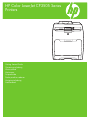 1
1
-
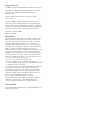 2
2
-
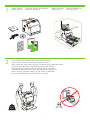 3
3
-
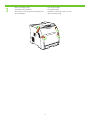 4
4
-
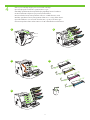 5
5
-
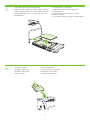 6
6
-
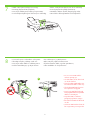 7
7
-
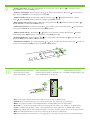 8
8
-
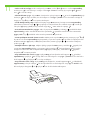 9
9
-
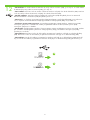 10
10
-
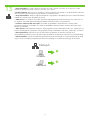 11
11
-
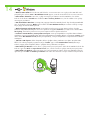 12
12
-
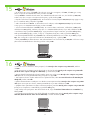 13
13
-
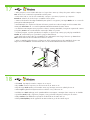 14
14
-
 15
15
-
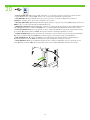 16
16
-
 17
17
-
 18
18
-
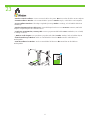 19
19
-
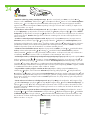 20
20
-
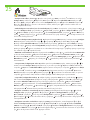 21
21
-
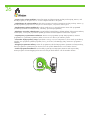 22
22
-
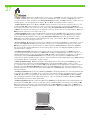 23
23
-
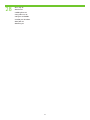 24
24
-
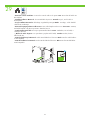 25
25
-
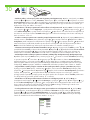 26
26
-
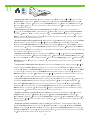 27
27
-
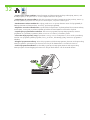 28
28
-
 29
29
-
 30
30
-
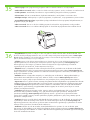 31
31
-
 32
32
-
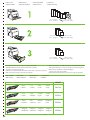 33
33
-
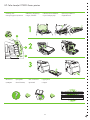 34
34
-
 35
35
-
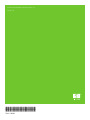 36
36
HP Color LaserJet CP3505 Printer series Snabbstartsguide
- Kategori
- Skriva ut
- Typ
- Snabbstartsguide
Relaterade papper
-
HP Color LaserJet CP2025 Printer series Användarmanual
-
HP COLOR LASERJET 1600 PRINTER Snabbstartsguide
-
HP Officejet J6424 All-in-One Printer series Användarguide
-
HP LaserJet M3035 Multifunction Printer series Snabbstartsguide
-
HP Officejet H470 Mobile Printer series Installationsguide
-
HP Color LaserJet 2550 Printer series Snabbstartsguide
-
HP LASERJET 1000 PRINTER Snabbstartsguide
-
HP LaserJet M4345 Multifunction Printer series Snabbstartsguide
-
HP Color LaserJet 4730 Multifunction Printer series Snabbstartsguide
-
HP LaserJet 5200 Printer series Snabbstartsguide